Hand2Note vous permet de créer et d’éditer des panneaux HUD. Cela donne aux joueurs la possibilité de personnaliser le HUD selon leur confort personnel ou leurs besoins de jeu dans des variations pratiquement illimitées.

Dans cet article, nous explorerons les fonctionnalités et la navigation de l’éditeur de HUD.
Navigation de l’Éditeur de HUD
Les fonctions pour créer ou éditer des panneaux HUD se trouvent dans le menu de l’éditeur de HUD. Pour l’ouvrir, sélectionnez “HUD Editor” (1) dans la fenêtre principale de Hand2Note.
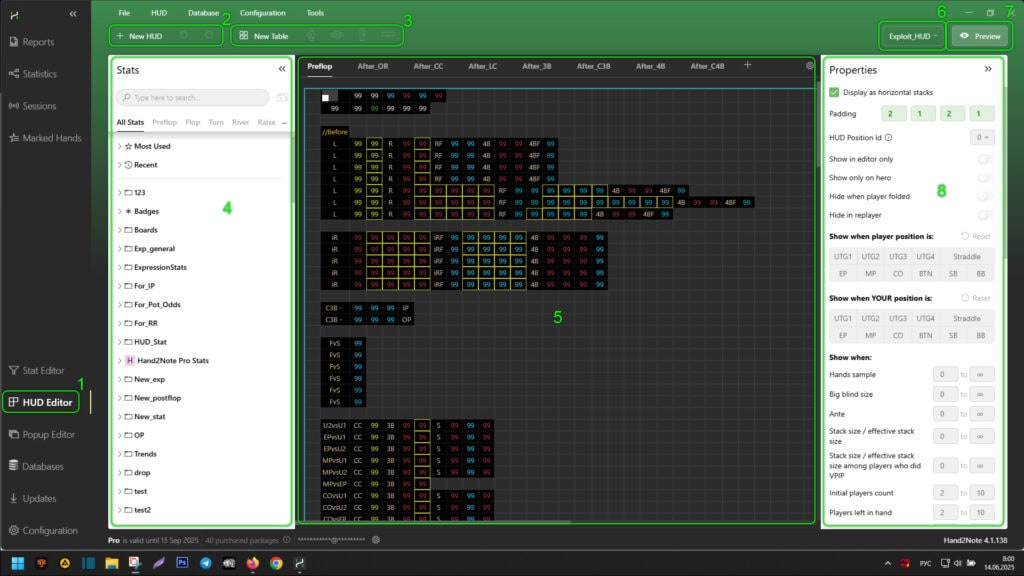
La fenêtre de l’éditeur est divisée en zones :
- Zone (2) vous permet de créer un nouveau HUD. Elle gère également les modifications en les annulant ou en les réappliquant ;
- Zone (3) vous permet de créer un panneau HUD. Elle vous permet également de supprimer ou d’ajouter des lignes ou des colonnes dans le panneau HUD sélectionné ;
- Zone (4) vous permet de voir une liste de statistiques et de badges. Vous pouvez également les faire glisser dans le panneau HUD créé dans la zone (5) pour les ajouter au HUD ;
- Zone (5) vous permet d’éditer des panneaux HUD ;
- Zone (6) vous permet de changer, supprimer ou cloner le profil HUD sélectionné dans l’éditeur ;
- Zone (7) vous permet de prévisualiser l’apparence du HUD édité dans le replayer ;
- Zone (8) vous permet d’appliquer des propriétés d’affichage supplémentaires aux panneaux ou cellules du HUD. Vous pouvez appliquer ici des conditions d’affichage générales, positionnelles ou dynamiques.
Fonctionnalités de Personnalisation de l’Affichage des Panneaux HUD
L’affichage du HUD peut être personnalisé dans des variations pratiquement illimitées en utilisant des propriétés d’affichage supplémentaires pour les cellules ou panneaux du HUD. Elles sont divisées en trois groupes :
- Générales ;
- Positionnelles ;
- Dynamiques.
Propriétés d’Affichage Générales des Cellules ou Panneaux HUD
Les propriétés d’affichage générales des cellules ou panneaux HUD sont des conditions qui ne dépendent pas des informations connues au début de la main ou des informations obtenues pendant la main. En général, ces paramètres déterminent l’apparence ou les réglages de base des panneaux et cellules HUD. Si vous utilisez uniquement des conditions d’affichage de base pour les cellules lors de la configuration du HUD, votre HUD sera statique.
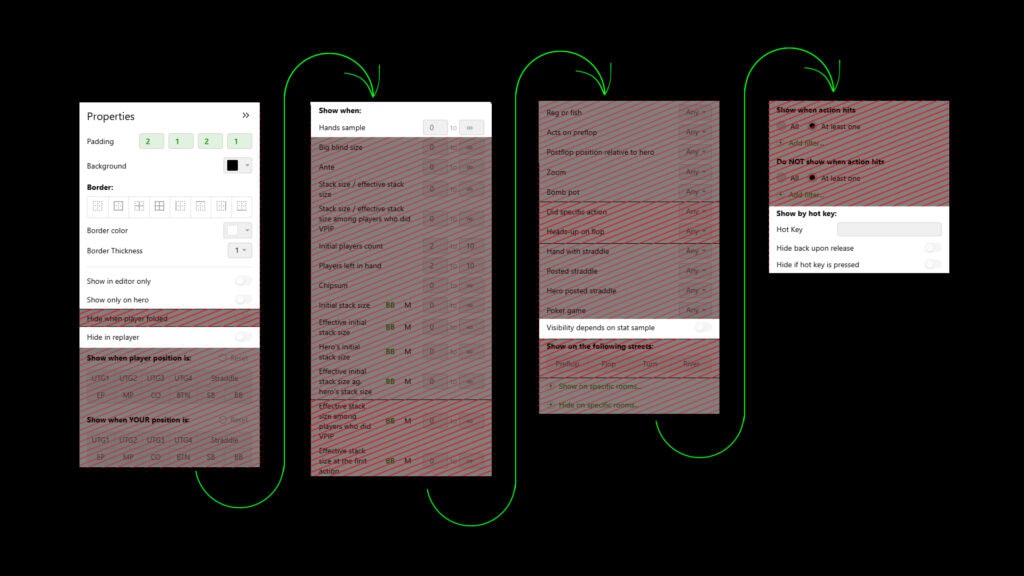
Les propriétés d’affichage générales des cellules ou panneaux HUD incluent des paramètres tels que :
- “Padding” – vous permet de définir l’espacement de la statistique à l’intérieur de la cellule par rapport à ses bords ;
- “Background” – vous permet de définir la couleur de fond du panneau ou des cellules HUD ;
- “Font” – vous permet de personnaliser la police, notamment :
- “Font Template” – vous permet de sélectionner une police parmi les modèles de police prêts à l’emploi ;
- “Font Size” – vous permet de sélectionner la taille de la police ;
- “Font color” – vous permet de définir la couleur de la police ;
- Éléments “Bold”, “Italic”, “Underlined” – vous permettent de sélectionner le style de police nécessaire ;
- Si vous utilisez vos propres paramètres de police, vous pouvez les enregistrer comme modèle en cliquant sur “Save as template”. Ensuite, vous pouvez trouver le modèle en utilisant “Font Template” et l’utiliser ;
- “Border” – vous permet de personnaliser le design visuel de la bordure de la cellule de statistique, notamment :
- Dans les modèles visuels, vous pouvez sélectionner la bordure de cellule éditable ;
- “Border color” – vous permet de définir la couleur de la bordure de la cellule ;
- “Border Thickness” – vous permet de définir l’épaisseur de la bordure de la cellule ;
- Pour chaque statistique dans le HUD, vous pouvez définir des couleurs qui changeront en fonction de ses lectures en utilisant les paramètres “Add Color Range…” ;
- Vous pouvez faire en sorte que la couleur de la statistique change en fonction non pas de ses propres lectures mais des lectures d’autres statistiques en utilisant le paramètre “Set stat the color depends on…” ;
- Vous pouvez attacher un popup personnalisé à chaque cellule du panneau HUD en utilisant le paramètre “Assign popup…”. Il sera visible dans le replay et aux tables lorsque vous survolez (ou cliquez) la cellule souhaitée avec le pointeur de la souris ;
- “Show in editor only” – vous permet de rendre la cellule ou le panneau HUD visible uniquement dans le replayer ;
- “Show only on hero” – vous permet d’utiliser le panneau ou la cellule HUD pour afficher les statistiques uniquement sur le héros ;
- “Hide in replayer” – vous permet de masquer le panneau ou la cellule HUD dans le replayer ;
- “Hands sample” – vous permet de définir la visibilité du panneau ou de la cellule HUD en fonction du nombre de mains ;
- “Visibility depends on stat sample” – vous permet de définir le nombre d’échantillons (sélection de statistiques) à partir duquel il sera affiché ;
- “Show by hot key:” – vous permet de définir l’affichage ou le masquage de la cellule ou du panneau HUD lorsqu’une touche spécifique est pressée ;
- “Hot Key” – dans cette ligne, spécifiez les touches utilisées pour masquer ou afficher le panneau ou la cellule HUD ;
- “Hide back upon release” – si vous activez ce paramètre, alors lorsque vous relâchez la touche spécifiée dans le paramètre “Hot Key”, la cellule ou le panneau HUD disparaîtra ;
- “Hide if hot key is pressed” – si vous activez ce paramètre, alors lorsque vous appuyez sur la touche spécifiée dans le paramètre “Hot Key”, la cellule ou le panneau HUD disparaîtra.
Propriétés d’Affichage Positionnelles des Cellules ou Panneaux HUD
Les propriétés d’affichage positionnelles des cellules ou panneaux HUD sont des conditions qui prennent en compte les informations connues au début de la main. Par exemple, les positions ou les tailles de stack.
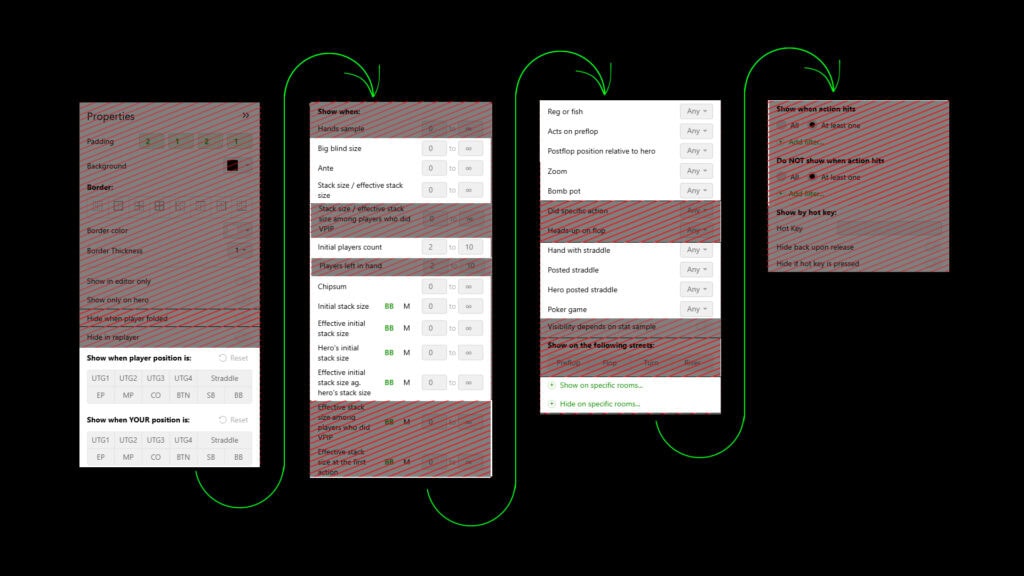
Les propriétés d’affichage positionnelles des cellules ou panneaux HUD incluent des paramètres tels que :
- “Show when player position is:” – vous permet de définir la position du joueur sur laquelle la statistique est affichée. Si le joueur est dans les positions spécifiées dans ce paramètre, la cellule ou le panneau HUD sera affiché ;
- “Show when YOUR position is:” – vous permet de définir la position du héros. Si le héros est dans les positions spécifiées dans ce paramètre, la cellule ou le panneau HUD sera affiché dans le HUD du joueur ;
- “Big blind size” – vous permet de définir la taille de la grosse blind à laquelle la cellule ou le panneau HUD sera affiché ;
- “Ante” – vous permet de définir la taille de l’ante à laquelle la cellule ou le panneau HUD sera affiché ;
- “Stack size/effective stack size” – vous permet de définir le ratio de la taille du stack à la taille du stack effectif. Lorsqu’il est atteint, la cellule ou le panneau HUD sera affiché ;
- “Initial players count” – vous permet de spécifier à quel nombre de personnes qui ont reçu des cartes au début de la main la cellule ou le panneau HUD sera affiché ;
- “Chipsum” – vous permet de spécifier le montant total de jetons à la table, à l’atteinte duquel la cellule ou le panneau HUD sera affiché ;
- “Initial stack size” – vous permet de spécifier la taille du stack du joueur. Lorsqu’il est atteint, la cellule ou le panneau HUD sera affiché ;
- “Effective Initial stack size” – vous permet de spécifier la taille du stack effectif parmi tous les joueurs à la table. Lorsqu’il est atteint, la cellule ou le panneau HUD sera affiché ;
- “Hero’s Initial stack size” – vous permet de spécifier la taille du stack du héros. Lorsqu’il est atteint, la cellule ou le panneau HUD sera affiché sur le joueur ;
- “Effective Initial stack size ag. hero’s stack size” – vous permet de spécifier la taille du stack effectif entre le joueur et le héros. Lorsqu’il est atteint, la cellule ou le panneau HUD sera affiché sur le joueur ;
- “Reg or fish” – vous permet de spécifier pour qui (reg ou fish, basé sur les tags des joueurs) la cellule ou le panneau HUD sera affiché ;
- “Acts on preflop” – vous permet de spécifier où le joueur doit être assis preflop : avant ou après le héros, pour afficher la cellule ou le panneau HUD ;
- “Postflop position relative to hero” – vous permet de spécifier dans quelle position relative au héros le joueur doit être pour afficher la cellule ou le panneau HUD ;
- “Zoom” – vous permet de spécifier à quel type de tables : zoom ou table régulière, la cellule ou le panneau HUD sera affiché ;
- “Bomb pot” – vous permet de spécifier à quel type de tables : bomb pot ou autres, la cellule ou le panneau HUD sera affiché ;
- “Hand with straddle” – vous permet de spécifier l’apparence de la cellule ou du panneau HUD si le joueur poste un straddle ;
- “Posted straddle” – vous permet de spécifier l’apparence de la cellule ou du panneau HUD si quelqu’un à la table poste un straddle ;
- “Hero posted straddle” – vous permet de spécifier l’affichage de la cellule ou du panneau HUD sur le joueur si le héros poste un straddle ;
- “Poker game” – vous permet de spécifier dans quel jeu de poker la cellule ou le panneau HUD sera affiché ;
- Les paramètres “Show on specific rooms…” et “Hide on specific rooms…” vous permettent de spécifier dans quelles salles de poker le panneau ou la cellule HUD sera affiché et dans lesquelles il sera masqué.
Si vous utilisez des options de ce groupe, votre HUD sera positionnel.
Propriétés d’Affichage Dynamiques des Cellules ou Panneaux HUD
Les propriétés d’affichage dynamiques des cellules ou panneaux HUD sont des conditions qui prennent en compte les informations obtenues pendant la main. Par exemple, si un joueur fait un open-raise, la cellule (ou le panneau) HUD peut apparaître ou, au contraire, disparaître.
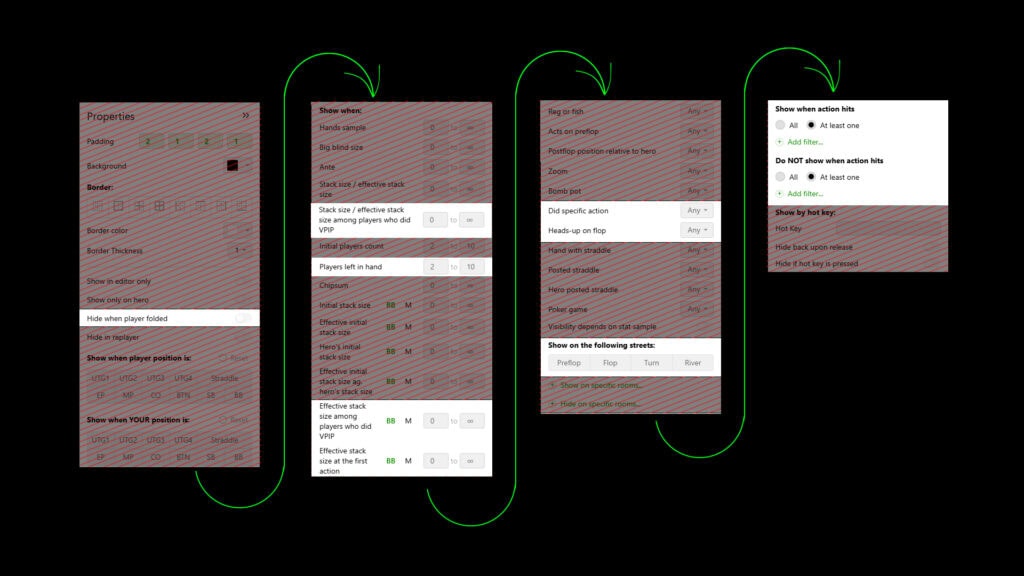
Les propriétés d’affichage dynamiques des cellules ou panneaux HUD incluent des paramètres tels que :
- “Hide when player folded” – lorsque cette fonction est activée, si le joueur se couche, la cellule ou le panneau HUD cessera d’être affiché ;
- “Stack size / effective stack size among players who did VPIP” – dans ce paramètre, vous pouvez spécifier le ratio de la taille du stack du joueur à la taille du stack effectif de ceux qui ont fait VPIP (mis volontairement de l’argent dans le pot). Lorsque ce paramètre est atteint, la cellule ou le panneau HUD sera affiché ;
- “Players left in hand” – dans ce paramètre, vous pouvez spécifier combien de joueurs participent à la main. Lorsque le nombre spécifié est atteint, le panneau ou la cellule HUD sera affiché ;
- “Effective stack size among players who did VPIP” – dans ce paramètre, vous pouvez spécifier la taille du stack effectif entre le joueur et ceux qui ont fait VPIP. Lorsque ce paramètre est atteint, la cellule ou le panneau HUD sera affiché ;
- “Effective stack size at the first action” – dans ce paramètre, vous pouvez spécifier la taille du stack effectif du joueur qui a fait la première action sur la rue. Lorsque ce paramètre est atteint, le panneau ou la cellule HUD sera affiché ;
- “Did specific action” – dans ce paramètre, vous pouvez sélectionner l’action du joueur sur laquelle la cellule ou le panneau HUD sera affiché ;
- “Heads-up on flop” – dans ce paramètre, vous pouvez spécifier dans quelles situations le panneau ou la cellule HUD sera affiché : lorsqu’il y a deux joueurs sur le flop ou lorsqu’il y a trois joueurs ou plus sur le flop ;
- “Show on following streets:” – dans ce paramètre, vous pouvez choisir sur quelle rue : preflop, flop, turn ou river – le panneau ou la cellule HUD sera affiché ;
- “Show when action hits” – dans ce paramètre, vous pouvez spécifier la statistique sur laquelle le panneau ou la cellule HUD sera affiché ;
- “Do NOT show when action hits” – dans ce paramètre, vous pouvez spécifier la statistique sur laquelle le panneau ou la cellule HUD sera masqué.
Si vous utilisez des options de ce groupe, votre HUD sera dynamique.
Veuillez noter que certaines salles de poker interdisent l’utilisation des fonctions positionnelles et dynamiques. Actuellement, il s’agit de IPoker, Winamax, PokerStars. Nous vous recommandons de vérifier la pertinence de ces fonctions dans la salle de poker où vous jouez avec le support de Hand2Note.
Conclusion
Dans cet article, vous avez appris la navigation et les fonctionnalités fournies par l'”Éditeur de HUD” dans Hand2Note. Vous pouvez trouver des exemples de création d’un HUD, ainsi que l’application de propriétés générales, positionnelles et dynamiques dans les articles :